
前言:
OWC 出品的擴充埠 / 擴充基座以往一直是高階高規格的代名詞(價格也是 XD),不過因為介面齊全還希望配備高瓦數供電,因此多半會伴隨著一個又大又重的變壓器,行動工作者如果帶出門就顯得有點尷尬。現在問題終於解決了,全球首款擴充介面齊全且內建 120W 革命性 GaN 氮化鎵變壓器的 Thunderbolt 4 擴充埠問世了,GaN 半導體近幾年來在業界颳起一陣旋風,使變壓器做到體積更小重量更輕,在充電功率上也大幅提升,OWC Thunderbolt Go Dock 擺脫以往笨重的變壓器,可輕鬆攜帶並相容於配有 Thunderbolt 和 USB-C 的電腦、平板或手機等設備,除了擴充之外更可以直接為連接的設備供電。以筆電或平板來說,有了 Thunderbolt Go Dock 就如虎添翼,可以增加生產性質的工作效率。(以下 Thunderbolt 4 簡稱為 TBT4,Thunderbolt Go Dock 簡稱為 Go Dock)
▼OWC 的 Dock 或 Hub 產品比較表:

規格:
■ 外殼:全鋁合金
■ 傳輸介面:Thunderbolt 4 (USB Type-C),Hub 1 對 3 型式
■ 影像輸出:支援 8K/60Hz 或 4K/120Hz
■ 認證:CE / FCC / VCCI / BSMI / ICES / RCM / LVD / Thunderbolt
■ 支援系統 (macOS):macOS 11.3 或之後版本 ; iPadOS 15.1 以上
(適用於任何採用 Apple silicon 配有 Thunderbolt (USB-C) 的 Mac 或 iPad;或是配有 Thunderbolt 3 的 Apple 'Intel' Mac with. 可在配有 USB-C 的 iPad 上當作 USB-C Dock 使用。)
■ 支援系統 (Windows OS):Windows 10 或更高版本 ; ChromeOS 91 以上 ; Android 12 以上
(適用於任何 Thunderbolt 4 PC. 可在配有 USB-C 的 Chromebooks, Android devices 和 PC 上當作 USB-C Dock 使用。)
■ 輸出入介面:
前面
(1) USB 3.2 Type-C (10Gb/s)
(1) USB 2.0 Type-A 大功率設備充電 (BC 1.2)
(1) SD 4.0 讀卡器
(1) 3.5 mm 輸出/輸入音源孔
背面
(2) Thunderbolt 4(USB-C)與 USB3、USB4 和 Thunderbolt 3 或更高版本設備相容。
(2) USB 3.2 Type-A (10Gb/s)
(1) HDMI 2.1
(1) 2.5GbE 乙太網路埠
側面
(1) Thunderbolt 4 (USB-C) 埠 - 電源傳輸可達 90W
■ 電源:外部電源 - 輸入 : AC 100~240V,50/60Hz ; 輸出 : DC 24V/5A (120W)
■ 推薦環境:0°C ~ 35°C (工作溫度) / -20°C ~ 70°C (儲存溫度)
■ 產品尺寸(長x寬x高):24.1cm x 9.2cm x 3.6cm
■ 產品重量:949g
【包裝內容】
■ (1) OWC Thunderbolt Go Dock 本體
■ (1) Thunderbolt 4 傳輸線
■ (1) 電源線
■ 用戶指南(下載)
【保固】
■ 2 年有限保修
詳細開箱:
▼正面就是產品的照片,左上的標語是更多連接就更加便利,取名為「Go Dock」的用意就是讓用家好攜帶,

▼這是一款擁有 11 個連接埠的產品,
- Go connect: 可連結各種外接儲存、顯示設備、或是需要充電的配件
- Go Anywhere: 可用於桌面或是各種需要遠端工作的場合
- Go lighter: 比起以往的產品僅攜帶更少的配件,只要接上插座即可使用

▼側面是產品特色, 內附一條 TBT4 線材。鋁合金外殼佈滿散熱孔,無風扇的散熱方式讓使用時完全沒有噪音。通用於各種配備 Thunderbolt 或 USB Type-C介面的設備,

▼盒裝背面除了產品描述之外,還有本體正反面各個連接埠的功能說明,可以立刻判斷是否符合自己的需求。文字內容簡單說就是:這是世界上首款功能齊全並可供電的 TBT4 擴充埠,只需要一條電源線就可輕鬆帶著走,支援 2.5Gb/s 網路與 8K 螢幕,90W 的 PD 供電能力就算多連接了一些設備也能游刃有餘。
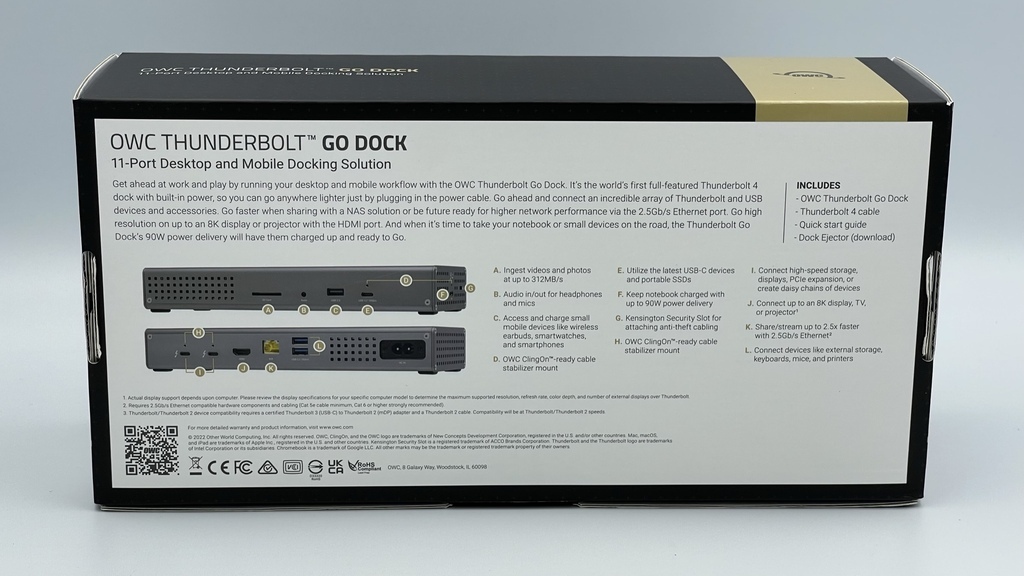
▼另一側是產品規格,上面已經提過,
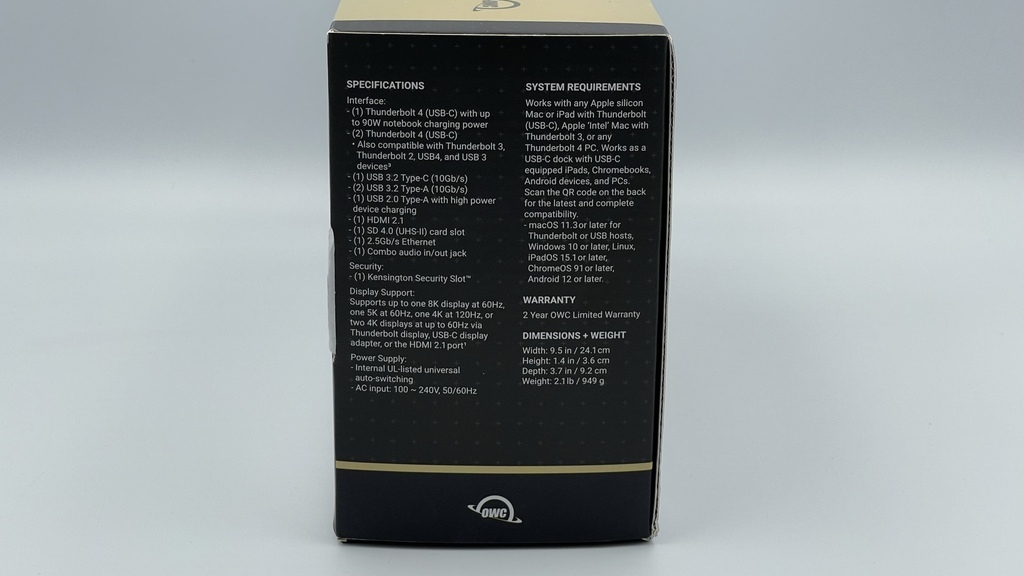
▼同場加映 OWC 自家的記憶卡,有兩種系列,OWC Atlas Ultra 及 OWC Atlas Pro,讀寫速度都非常強勁。

▼Ultra 是紫色包裝,Pro 是藍色包裝,原廠目前販售的最大容量是 Ultra 512GB,Pro 1TB,

▼SD卡的體積大家應該都很熟悉了,

▼背面是產品序號及出廠編號,

▼裡面有一個保護盒,

▼回來看Go Doc,打開上蓋,全部採用紙質環保包裝,感謝選用 OWC,
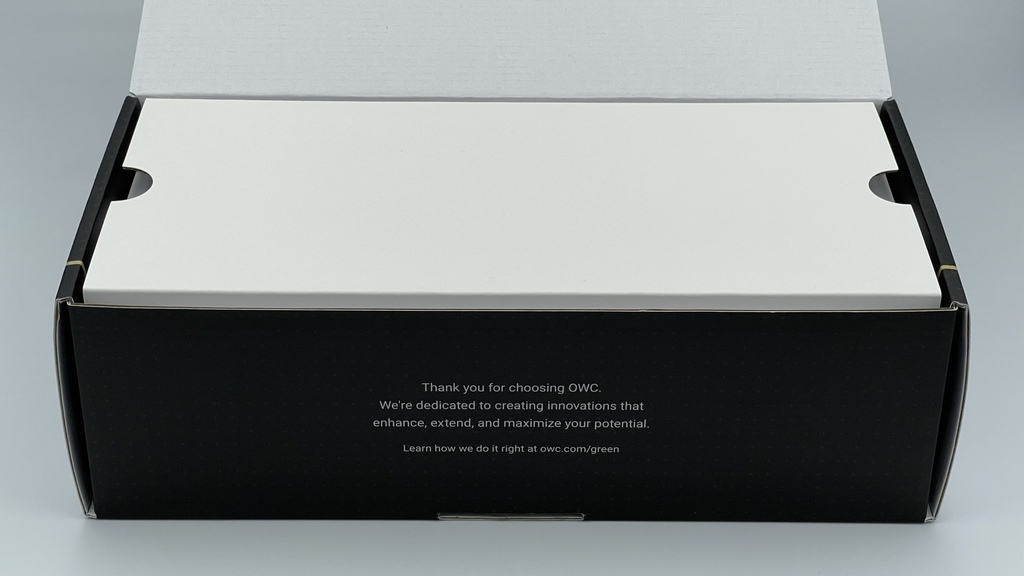
▼拿掉上蓋後 Thunderbolt Go Dock 本體現身了,

▼底下還有夾層,紙盒有開孔方便抓取,

▼裡面是附上的線材,有一條 Thunderbolt 4 連接線與 8 字型電源線,TBT4 長度是 70cm,8 字型電源線是 180cm,

▼接著來看本體,全鋁合金外殼,金屬灰的質感很好,

▼正上方絹印產品名稱,

▼整個機殼做足了散熱,正上面有條狀散熱凹槽,側面有方形網孔,不需要風扇也能穩定運作,

▼圓潤的邊角、堅固的造型設計與有質感的 T5 規格螺絲,不管是外出攜帶或是任何工作場合都能勝任。內部配置因為內層都封住了這次就不打開拍照,

▼為了讓用家方便插拔記憶卡,SD 卡插槽設計在前方,為 SD 4.0 規格。有 1 個 3.5 mm 立體聲輸入/輸出孔,想接上喇叭、耳機或音源都很方便。再來是 1 個 USB 2.0 連接埠,可以為各種 USB 設備充電。還有一個頻寬達 10Gb/s 的 USB-C 3.2 連接埠,不管是連接 USB-C 硬碟或其他新式的設備都很簡單,

▼翻到背面,包含右側邊連接電腦端總共有 3 個高達 40Gb/s 的 Thunderbolt 4(USB-C)連接埠 (有閃電圖案的),可以擴充任何 TBT4 設備,其中側邊的可為筆電提供 90W 的充電功率,另外兩個各提供 15W 功率。注意看,每個 TBT4 連接埠上都有一個螺絲孔,這個後面再聊。

▼再來是 1 個 HDMI 埠,可連接到各式顯示器。1 個 2.5 GbE 乙太網路埠,區內網路很好用,網路晶片使用 Realtek RTL8156B,在 PC 上需安裝驅動程式。2 個也是 10Gb/s 的 USB-A 連接埠,保留給傳統的 USB 設備。最右邊是 8 字型 AC 電源線的插孔,內建電源就代表無需笨重的變壓器了,讀者可能會想說為何不把線直接做成一體式?其實這種換線的做法就可以讓產品簡單賣到世界各國,適合多國區域的插座,還有電源線可以隨意替換為想要的長度,有損壞也不怕。

▼仔細看,孔位精準,品質良好,

▼側邊除了剛剛提到可供電 90W 的 TBT4(USB-C)埠之外,還有一個安全鎖插槽可以防止 Go Dock 被盜走,

▼底部除了有防滑墊之外,奇妙的是把動作燈號放在底部 (這樣怎麼看的到 XD),一個是 Thunderbolt ,一個是電源,

▼亮起的狀態,
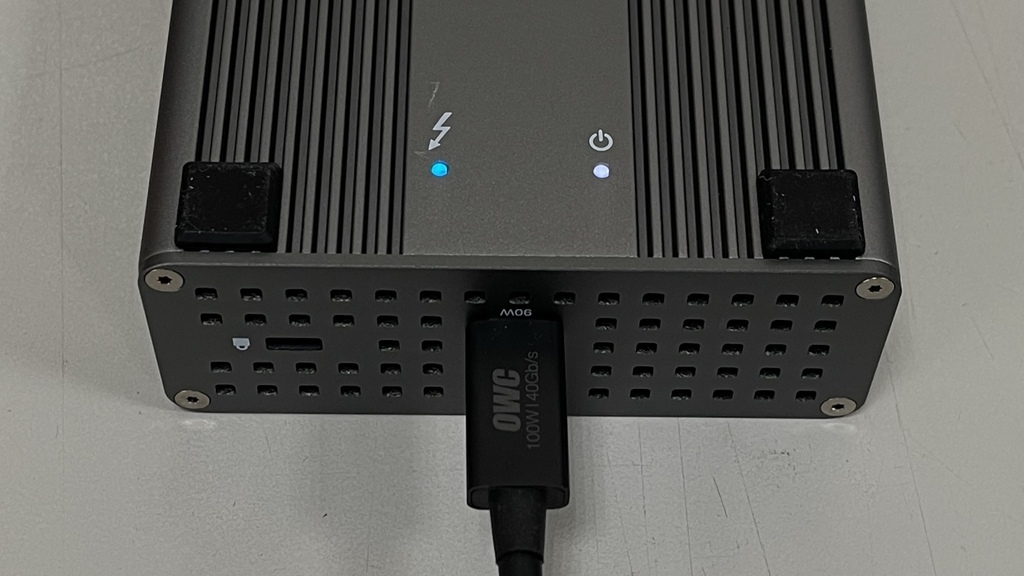
▼這是之前介紹過的,OWC 自家的 ClingOn 安全扣,需額外購買,可以防止線材從本體上脫落,有一個藍色的卡扣與一根螺絲,

▼使用時把螺絲與 USB-C 線頭扣上,

▼有一個 3M 黏膠可以撕開,

▼除了黏膠之外,再使用工具鎖上本體,

▼這樣就相當牢固,

▼正下方就是防滑墊,動作燈號,型號與序號資料,

比較:
▼比較 OWC Thunderbolt Go Dock 與 OWC Thunderbolt Dock (正上方膠膜未撕下) 的體積,首先材質就不相同,Dock 是塑膠上下蓋,因為並未內建變壓器,所以體積小了一截,

▼兩者厚度差異不是很大,

▼配置略有不同,OWC Thunderbolt Dock 長度也少一截,看似比較好攜帶,

▼來看重量才準確,OWC Thunderbolt Dock 含變壓器與電源線合計 1049 公克,本體雖然輕,但變壓器很大一顆,

▼本文開箱的主角 Go Dock,全鋁合金加上一條電源線合計僅重 1017 公克,

▼最重的是 OWC Thunderbolt Pro Dock,本體與變壓器合計重達 1575 公克,可見以往都是變壓器佔了不少重量。

測試:
測試環境:
- 電腦:MacBook Pro 14 吋 2023 M2 Max
- 螢幕:Acer XV282K KV,USB-C 輸入,解析度 4K/144Hz
- 螢幕:Asus MX27UC,USB-C 輸入,解析度 4K/60Hz
- 線材:PHILIPS 8K HDMI 2.1 連接線,OWC 原廠 TBT4 連接線,Lindy USB Type-C 連接線
- 手機:陸版小米 11 Ultra
- 平板:2021 iPad Pro 11 吋

▼連接 Go Dock 與 MacBook Pro,會先跳出警示,
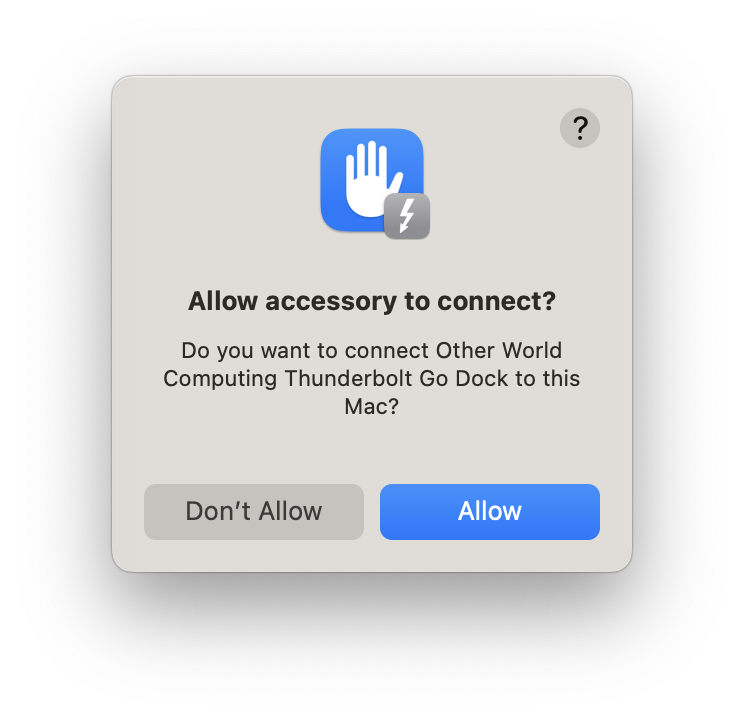
▼准許連接之後確認已經連上線,
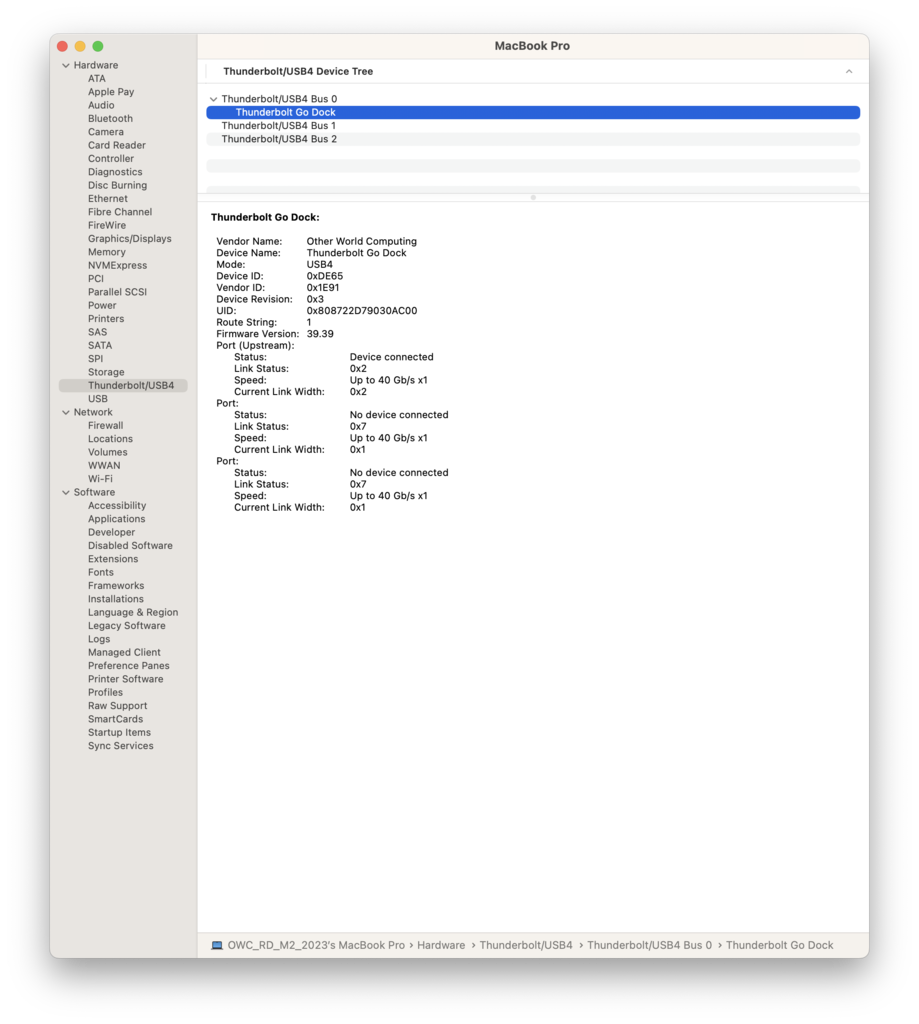
▼先測試由 MacBook Pro M2 Max 以 Thunderbolt 4 線材連接 Go Dock,且以 USB-C 線材連接 ASUS 螢幕,以 HDMI 線材連接 Acer 螢幕,
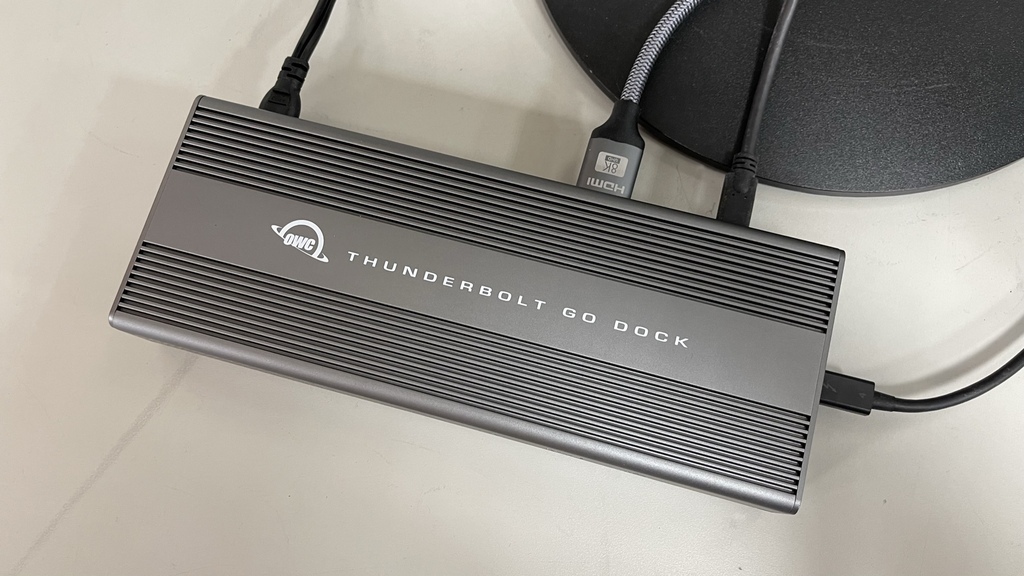
▼雙螢幕顯示成功,兩個螢幕都可以達到 4K 解析度,
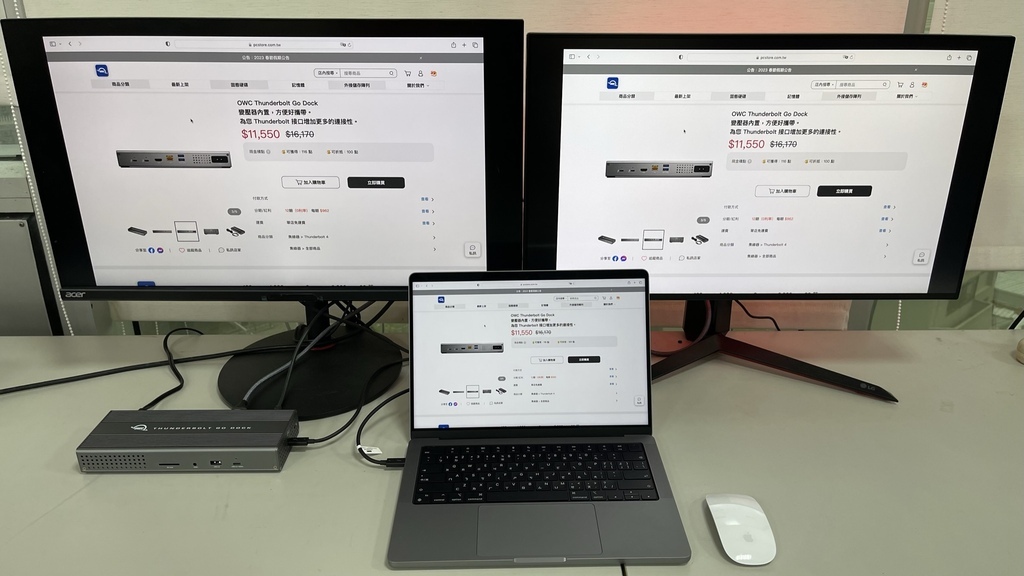
▼直接由 MacBook Pro M2 Max 以 Thunderbolt 4 線材連接 Go Dock,以兩條 USB-C 線材分別連接 ASUS 及 Acer 螢幕,
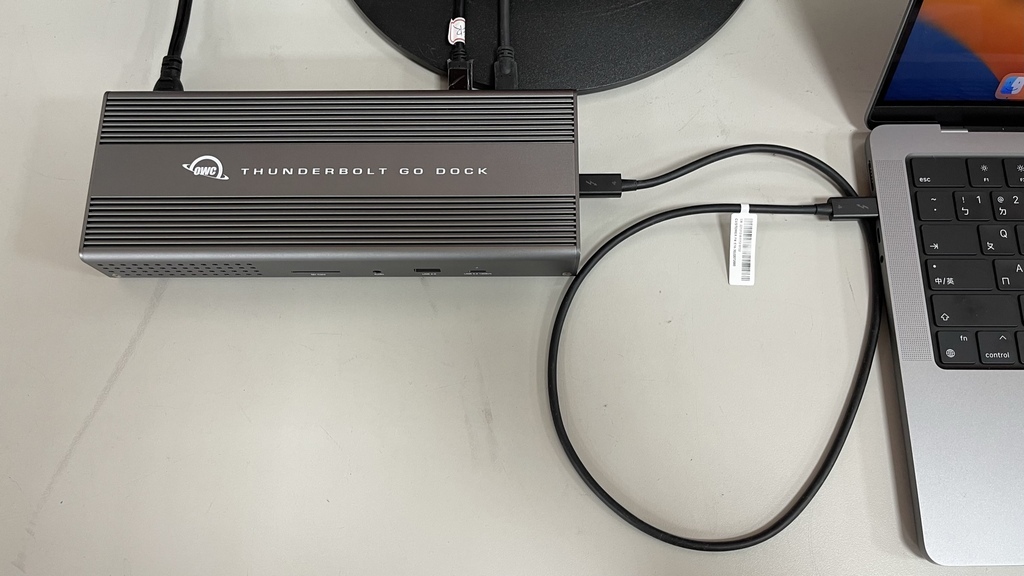
▼同樣雙螢幕顯示成功,兩個螢幕都可以達到 4K 解析度,
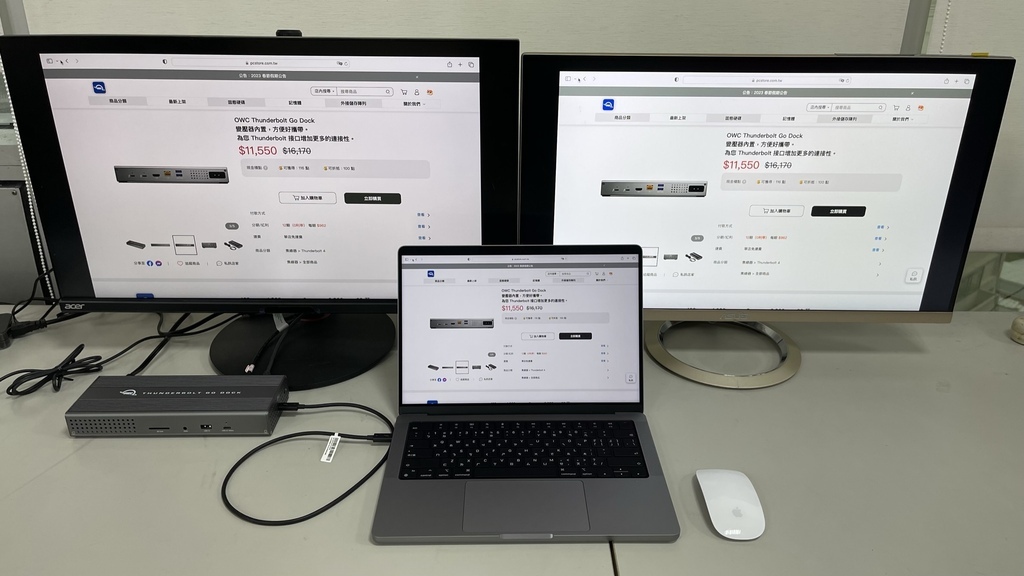
▼然後將 MacBook Pro 設定為畫面延伸的模式,

▼這時 Acer 電競螢幕 XV282K KV 可以設定解析度為 4K,刷新頻率 144Hz,恰巧驗證了 Go Dock 可以對應一個 8K 或同時兩個 4K 螢幕的實力,
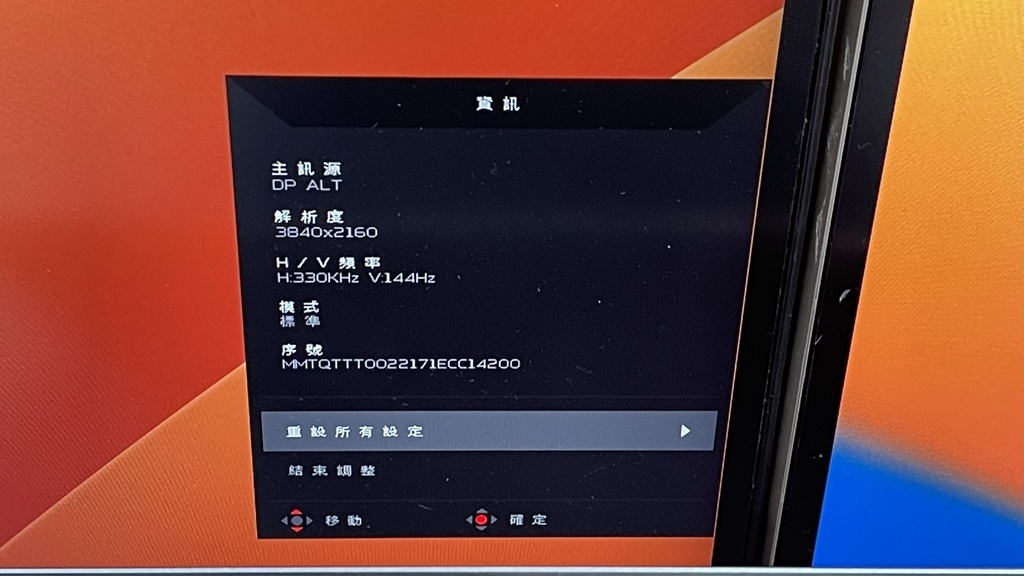
▼接著測試 OWC Atlas Ultra 記憶卡速度,插上記憶卡會多出一段,方便用家插拔,

▼以 AJA System Test 測試,可達到讀取 284 MB/s、寫入 269 MB/s 的傳輸效能,
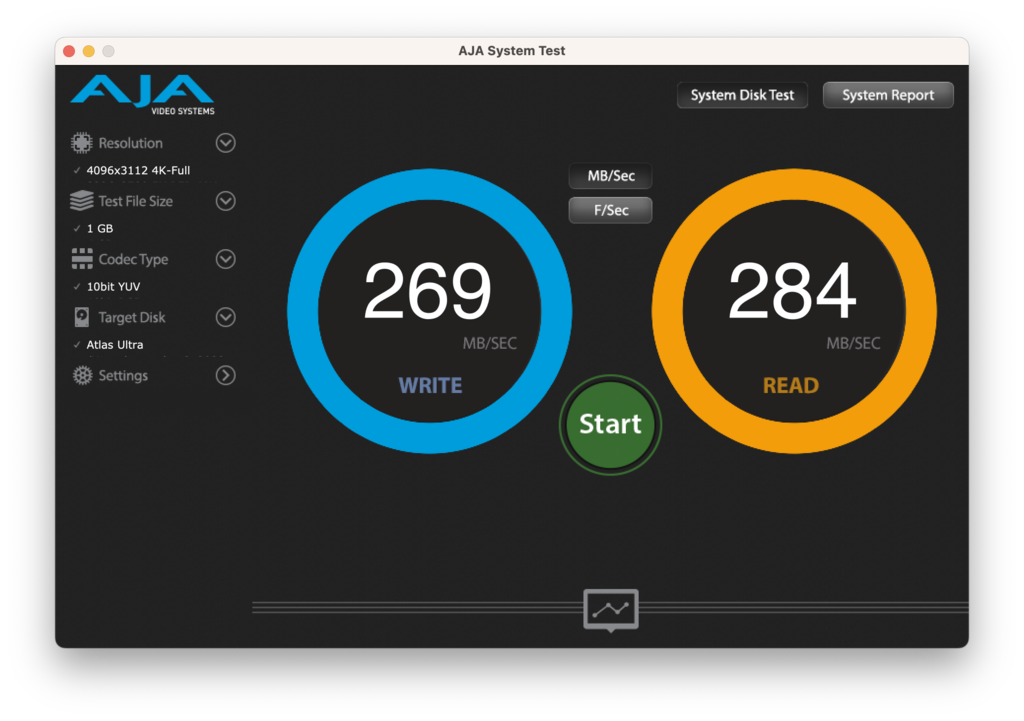
▼以 Disk Speed Test 測試,也可達到讀取 261 MB/s、寫入 251 MB/s 的高速傳輸效能,符合 SD 4.0 UHS-II 的規格水準,
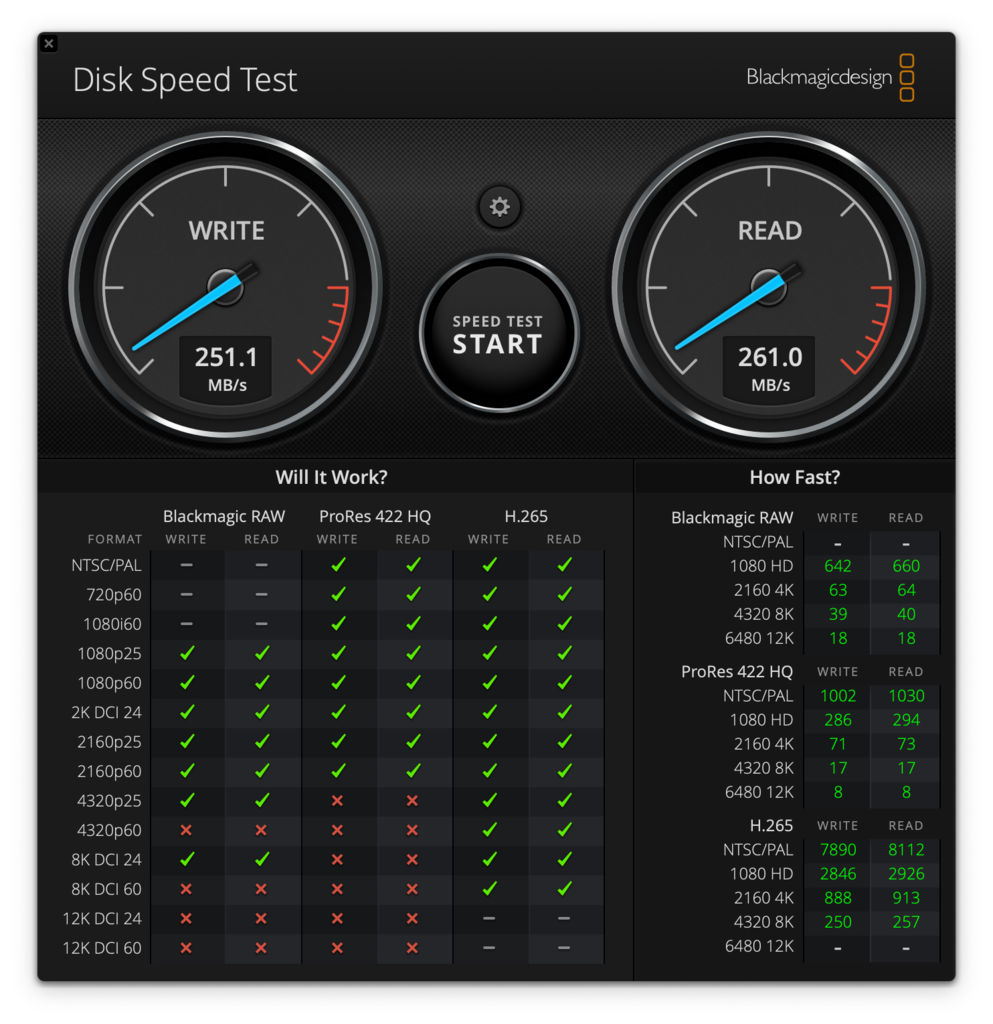
▼就算是插滿,間距夠寬完全不會互相干涉,

▼接著來測試供電能力,以 Lindy 的線材接上 Go Dock 右側的 TBT4 插孔,充電小米 11 Ultra 手機,充電協議顯示 PD3.0 18W,充入僅有 17W,應該是沒有小米自家快充協議的關係,
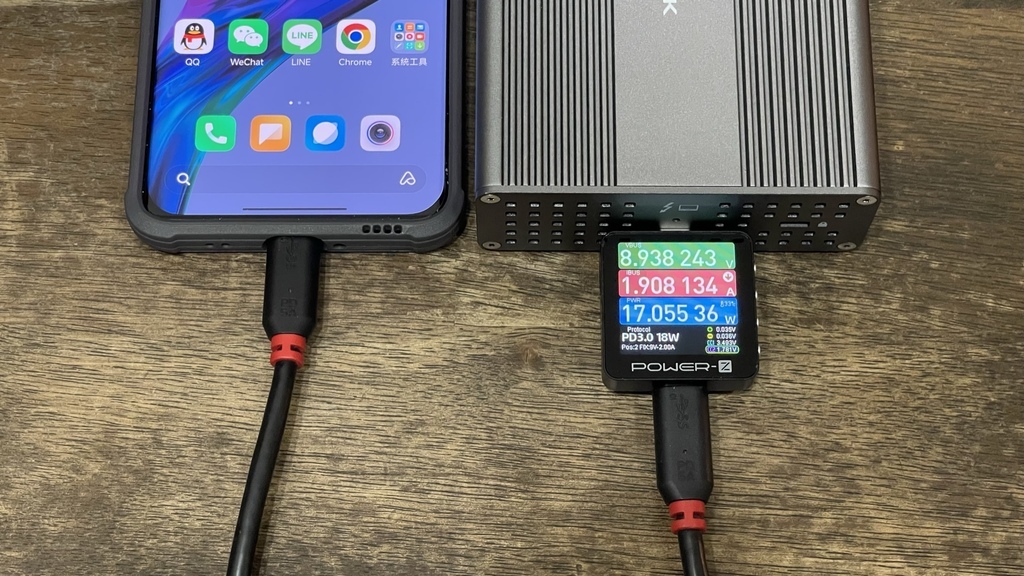
▼以 Power-Z 測電器 KM003C 測試 Go Dock 右側 TBT4 插孔的充電協議,為 PD 3.0 90W,黃色線材是為了供電給測電器,

▼PD 3.0 90W,顯示充電瓦數有 5V/3A,9V/3A,15V/3A,20V/4.5A 等4種,
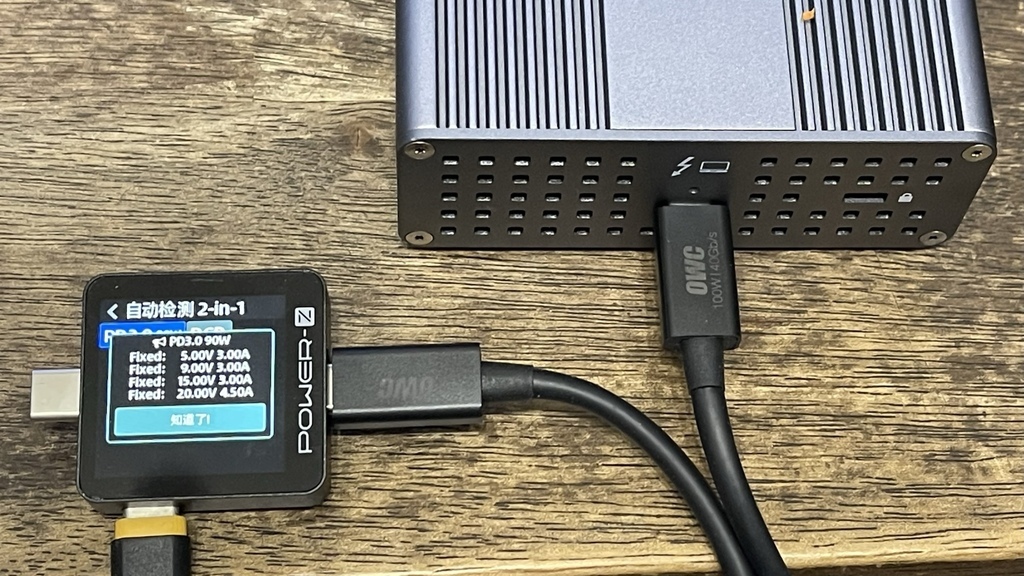
▼測試後面 TBT4 插孔的充電協議,為 PD 3.0 15W, 所以三孔 90W+15W+15W 合計有 120W,符合原廠的數據,

▼以 Lindy 的線材接上 Go Dock 後面的 USB-A 插孔,充電小米 11 Ultra 手機,瓦數 5W,符合規格,

▼測試充 2021 iPad Pro 11 吋,瓦數 28W,充電協議不明,但供電滿速沒有問題,
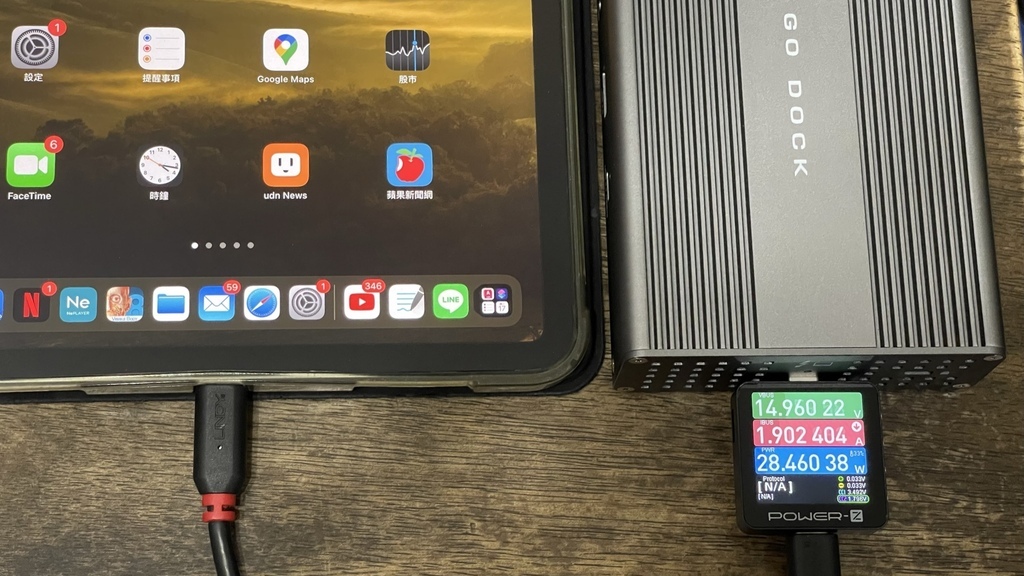
▼測試充 HP 筆電 Spectra 13 吋,瓦數 65W,充電協議 PD 3.0 65W,供電實力強勁,

▼順帶一提,別忘記以往介紹過的 OWC Dock Ejector,可以一鍵退出 Go Dock 上的所有設備,非常方便,

結論: /
OWC Thunderbolt Go Dock 只需要一條頻寬高達 40Gb/s 的 Thunderbolt 4 連接線就可以一次擴充總計 11 個連接埠,適合移動工作者的各種場合,能夠擴充什麼相信上面都已經寫的很清楚了,來說說不同的觀點。
眼尖的用家應該會發現 Go Dock 少了 CFexpress 記憶卡插槽,CFexpress 記憶卡目前偏向中高階使用者,以傳輸速度來看,相機連拍 RAW + JPG 攝影的場合比較會用到,連 4K/60p 錄影也用不到非常高的流量,相對來說 SDXC 記憶卡不管是在價格/容量上都已經是甜蜜點,普羅大眾的接受度很高,所以 Go Dock 沒有 CFexpress 記憶卡插槽這點就看自己的需求。
供電方面,市場上現在流行一種叫做「桌面充」的產品,像我自己就是買了一個 ISDT 的桌面充,方便快充不同的設備,但是有時候舊設備怕會燒掉不想快充,這時又要拿出以前的充電器有點麻煩。

OWC Thunderbolt Go Dock 採用內建黑科技的 GaN 120W 變壓器並有一孔可提供 90W 的充電瓦數,其他連接埠也有充電功能,而 USB-A 孔的充電瓦數不高,也就是說快充慢充可彈性選擇,這樣蠻方便的,由以上測試也可以看到,充筆電充平板都沒有問題。
如果您在尋找高質感的擴充埠,Thunderbolt Go Dock 的品質不會讓人失望,為移動辦公帶來了許多便利性,台灣售價為 $11,550 元。
廠商資訊:
OWC ASIA & 艾客優品 (AKiTiO) 客服
客服專線:0800-890-828
E-Mail:service@akitio.com.tw 或使用 線上聯絡我們。
服務時間:週一至週五 09:30 ~ 11:30 ; 13:00 ~ 17:30 不含國訂假日 (其他時間請以電話以外的方式聯絡,將在服務時間內儘快與您聯繫)
公司地址:231 新北市新店區北新路三段207-5號7樓 (矽谷工業區)


 留言列表
留言列表

